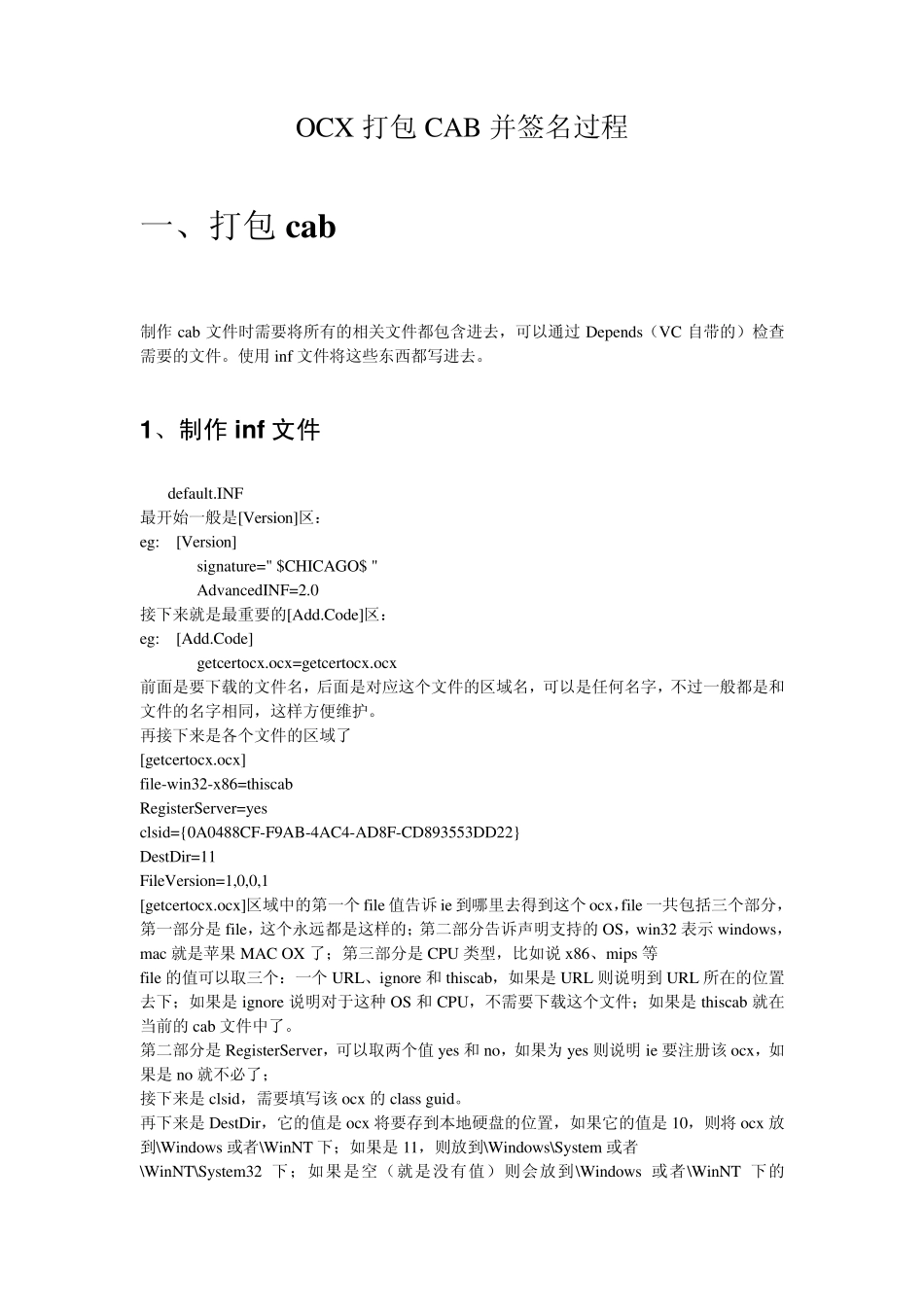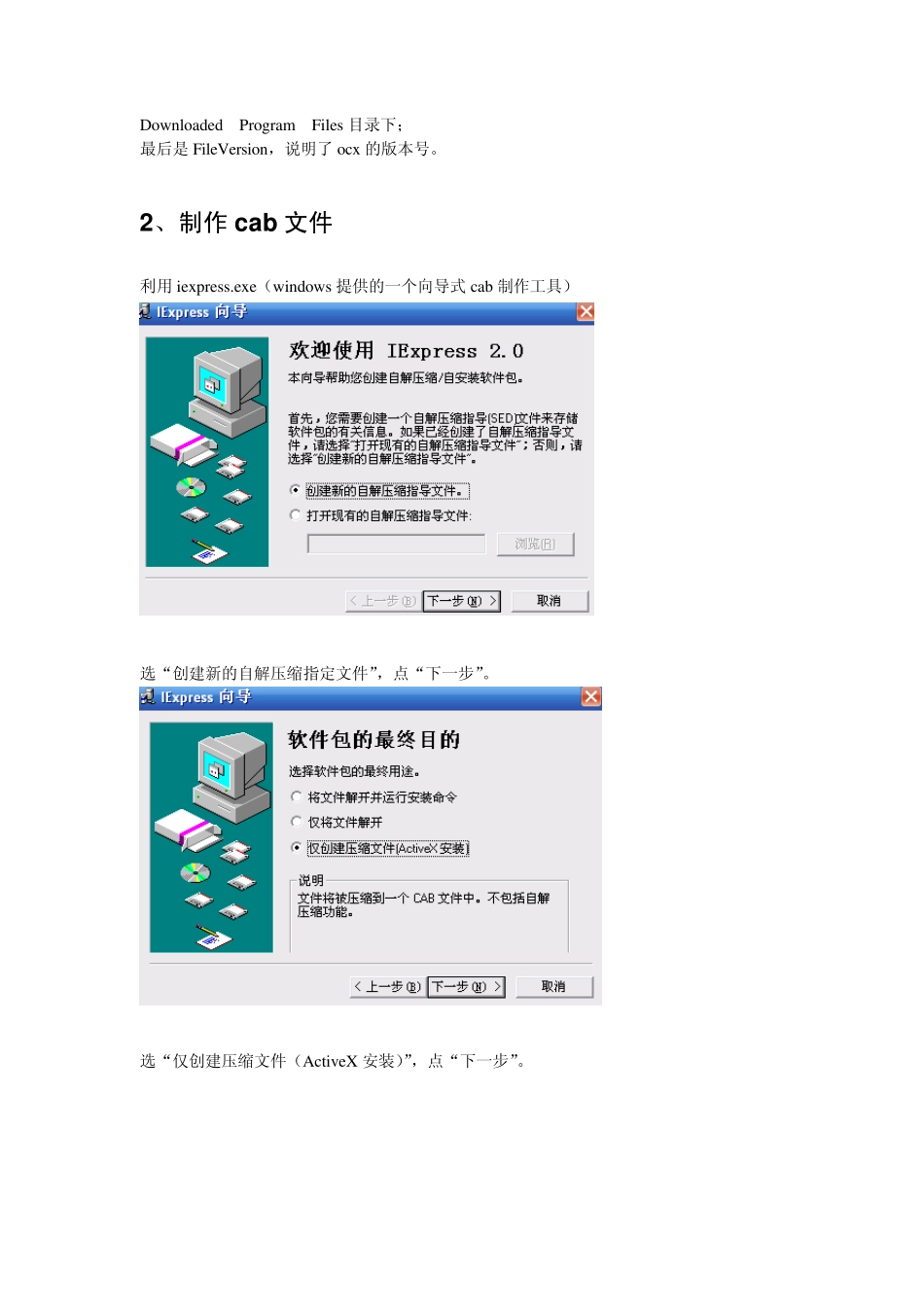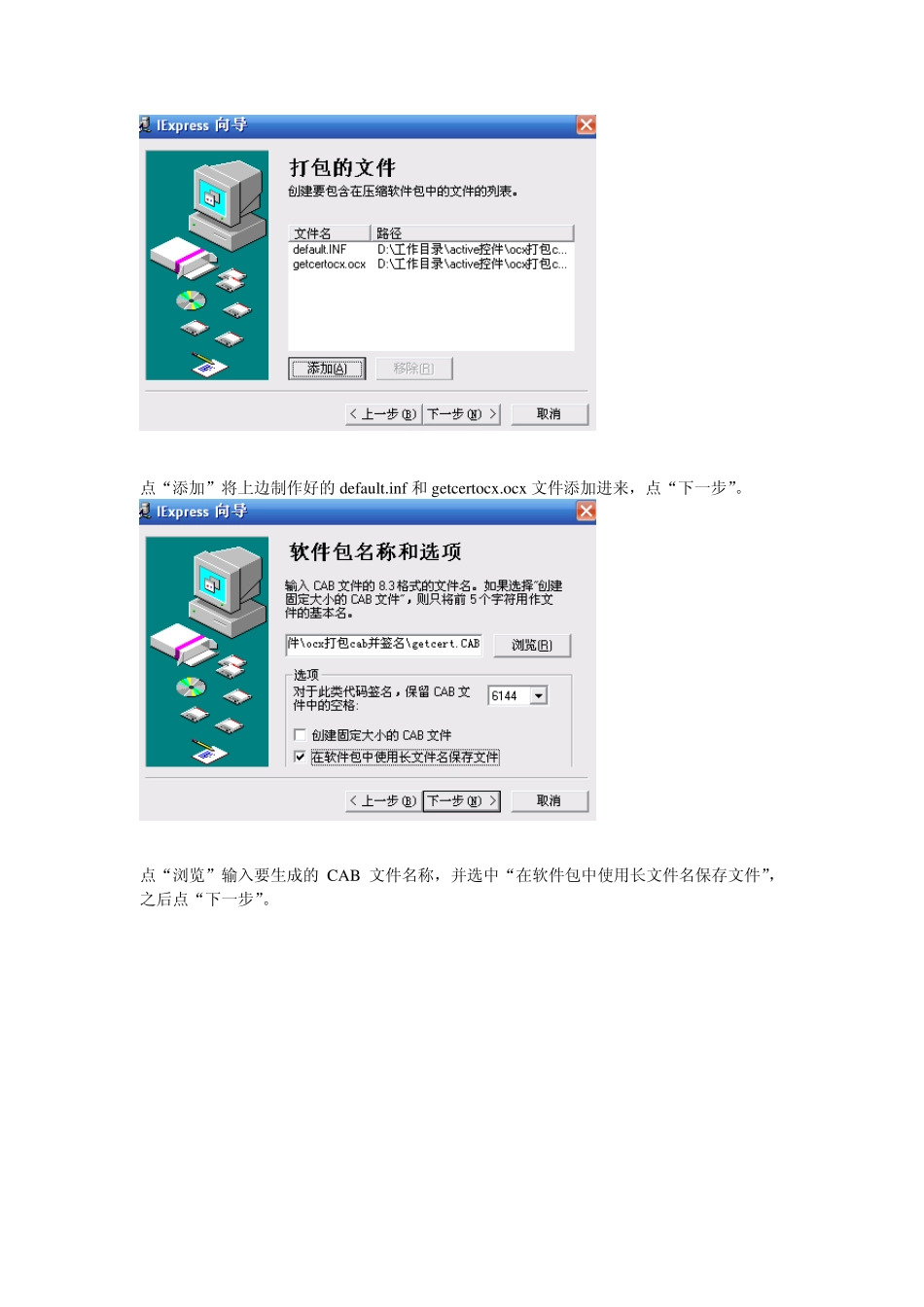OCX 打包CAB 并签名过程 一、打包cab 制作 cab 文件时需要将所有的相关文件都包含进去,可以通过Depends(VC 自带的)检查需要的文件。使用 inf 文件将这些东西都写进去。 1、制作 in f 文件 default.INF 最开始一般是[Version]区: eg: [Version] signature=" $CHICAGO$ " AdvancedINF=2.0 接下来就是最重要的[Add.Code]区: eg: [Add.Code] getcertocx.ocx=getcertocx.ocx 前面是要下载的文件名,后面是对应这个文件的区域名,可以是任何名字,不过一般都是和文件的名字相同,这样方便维护。 再接下来是各个文件的区域了 [getcertocx.ocx] file-win32-x86=thiscab RegisterServer=yes clsid={0A0488CF-F9AB-4AC4-AD8F-CD893553DD22} DestDir=11 FileVersion=1,0,0,1 [getcertocx.ocx]区域中的第一个 file 值告诉 ie 到哪里去得到这个 ocx,file 一共包括三个部分,第一部分是 file,这个永远都是这样的;第二部分告诉声明支持的 OS,win32 表示 windows,mac 就是苹果 MAC OX 了;第三部分是 CPU 类型,比如说 x86、mips 等 file 的值可以取三个:一个 URL、ignore 和 thiscab,如果是 URL 则说明到 URL 所在的位置去下;如果是 ignore 说明对于这种 OS 和 CPU,不需要下载这个文件;如果是 thiscab 就在当前的 cab 文件中了。 第二部分是 RegisterServer,可以取两个值 yes 和 no,如果为 yes 则说明 ie 要注册该 ocx,如果是 no 就不必了; 接下来是 clsid,需要填写该 ocx 的 class guid。 再下来是 DestDir,它的值是 ocx 将要存到本地硬盘的位置,如果它的值是 10,则将 ocx 放到\Windows 或者\WinNT 下;如果是 11,则放到\Windows\System 或者 \WinNT\System32 下;如果是空(就是没有值)则会放到\Windows 或者\WinNT 下的Downloaded Program Files 目录下; 最后是FileVersion,说明了ocx的版本号。 2、制作 cab 文件 利用iexpress.exe(windows 提供的一个向导式cab 制作工具) 选“创建新的自解压缩指定文件”,点“下一步”。 选“仅创建压缩文件(ActiveX 安装)”,点“下一步”。 点“添加”将上边制作好的 defau lt.inf 和 getcertocx .ocx 文件添加进来,点“下一步”。 点“浏览”输入要生成的 CAB 文件名称,并选中“在软件包中使用长文件名保存文件”,之后点“下一步”。 选“不保存”,...